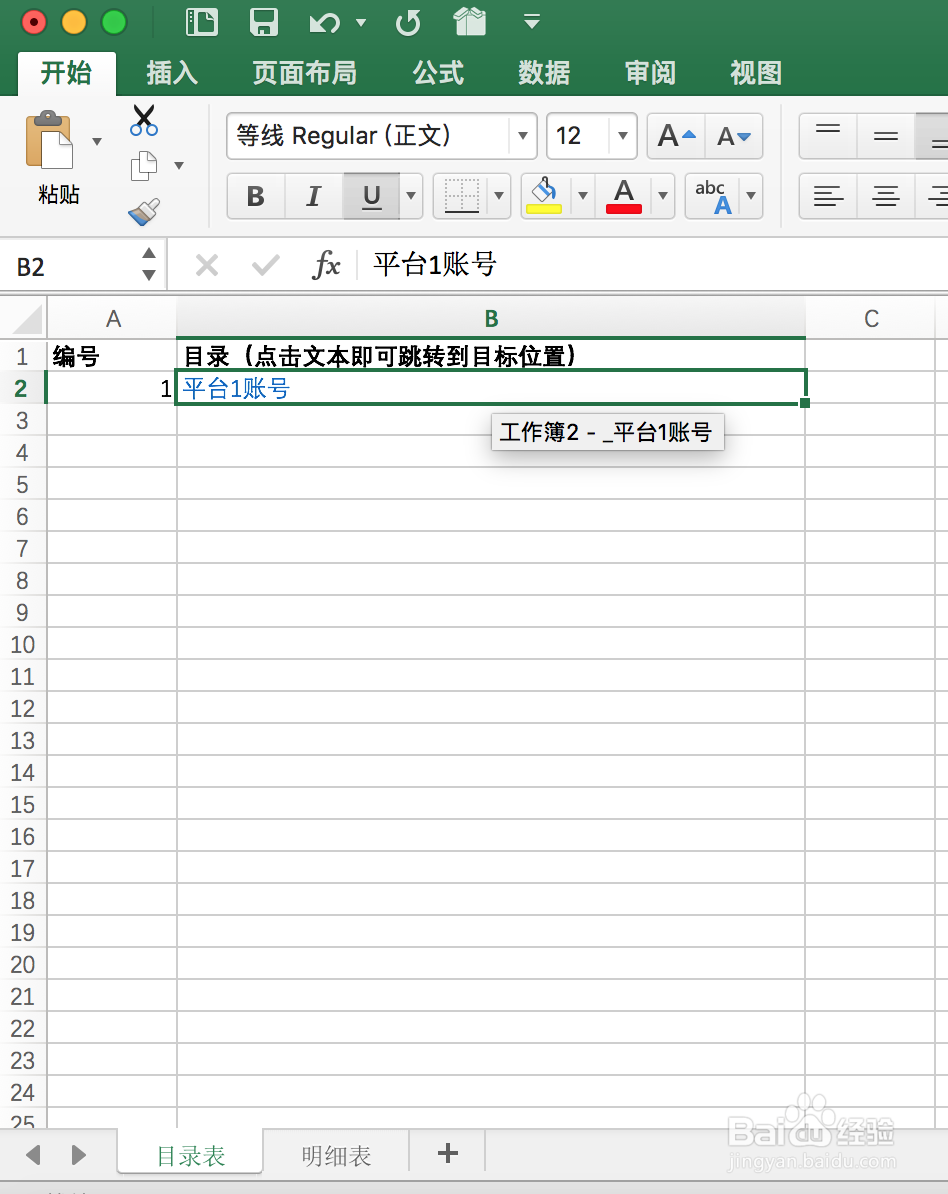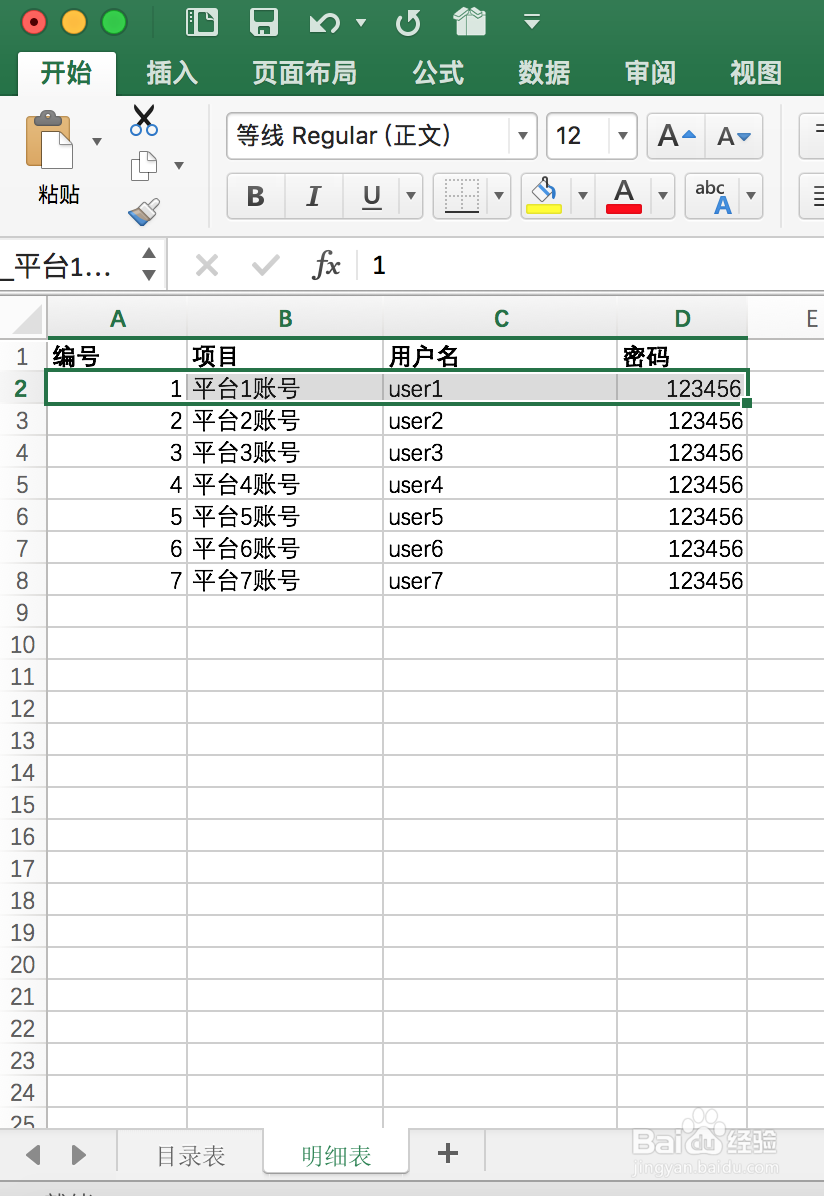1、设定一个工作簿中的两张表:明细表和目录表。如下图:
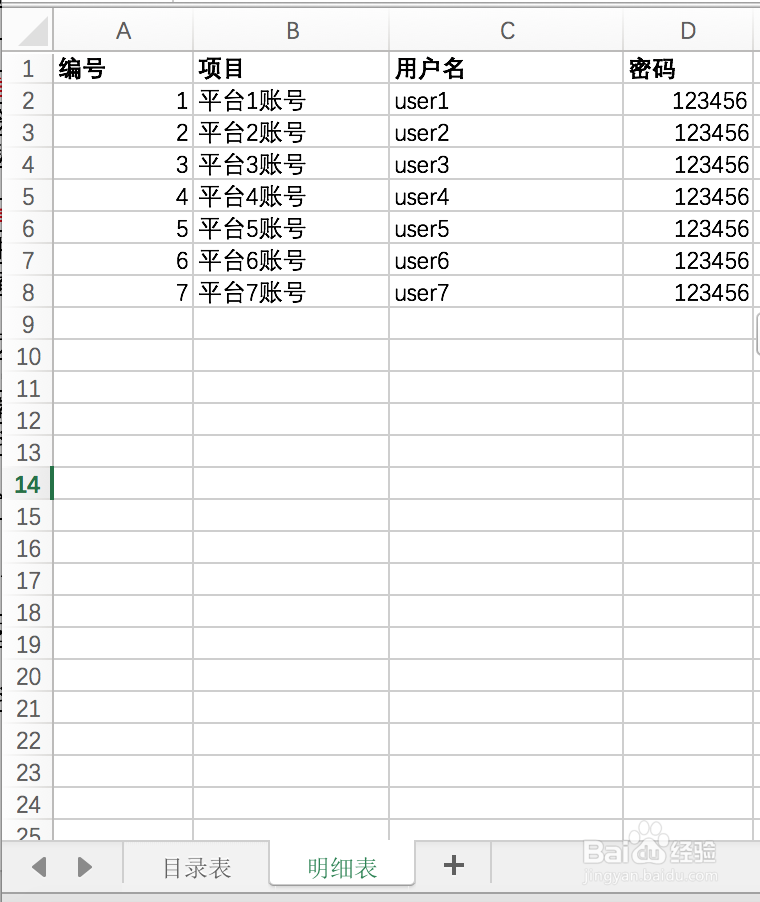
2、在明细表中选中内容,并点击“公式”->“定义名称”,如下图:
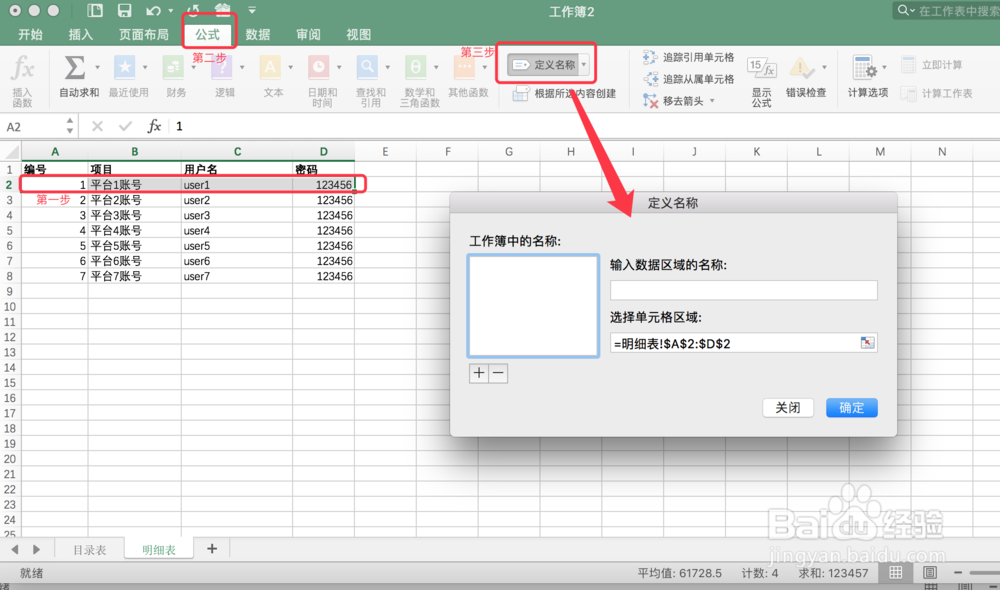
3、设置好名称后单击确定,如下图:
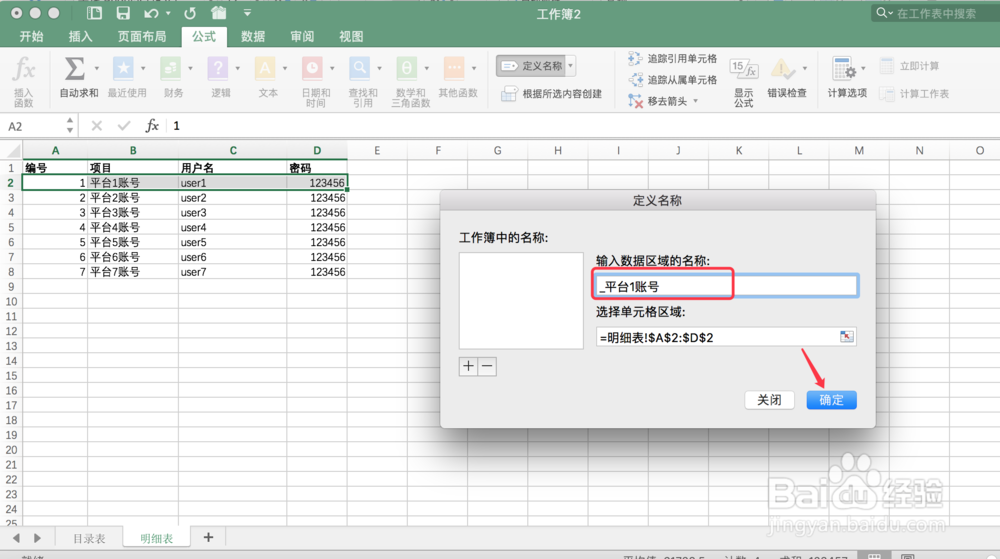
4、切换到目录表,编辑好目录内容后,选中内容,右击选择“超链接”,如下图:
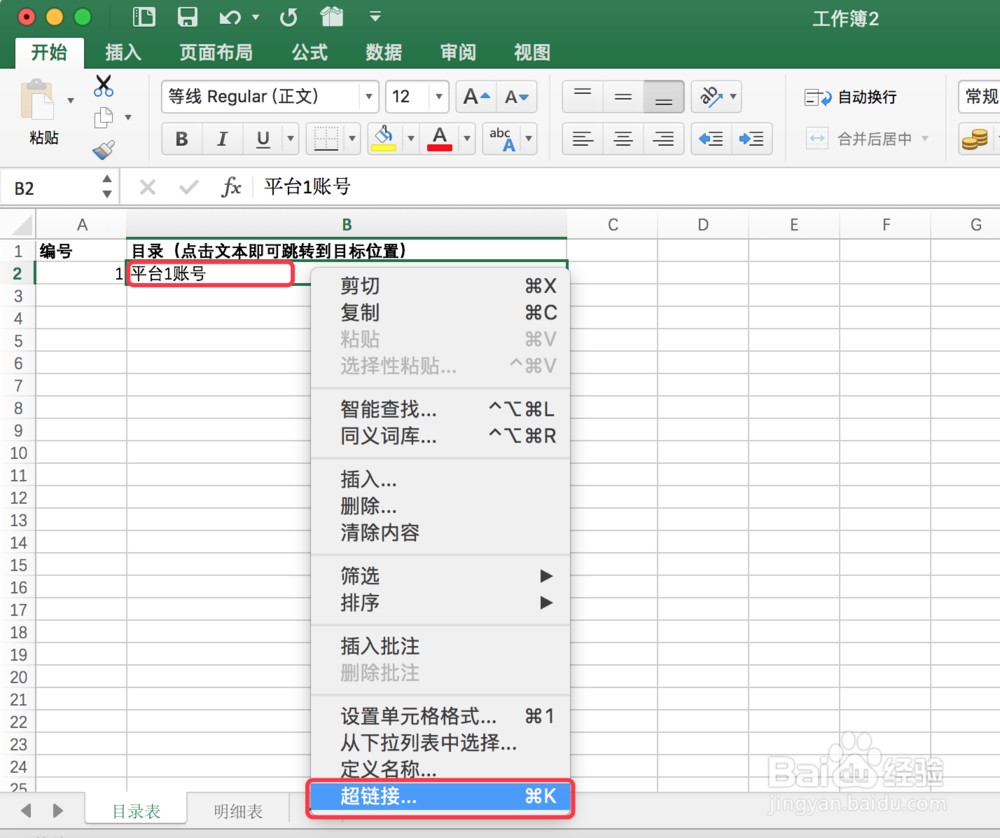
5、选择“此文档”->“已定义的名称”中选择对应目标,单击确定,如下图:
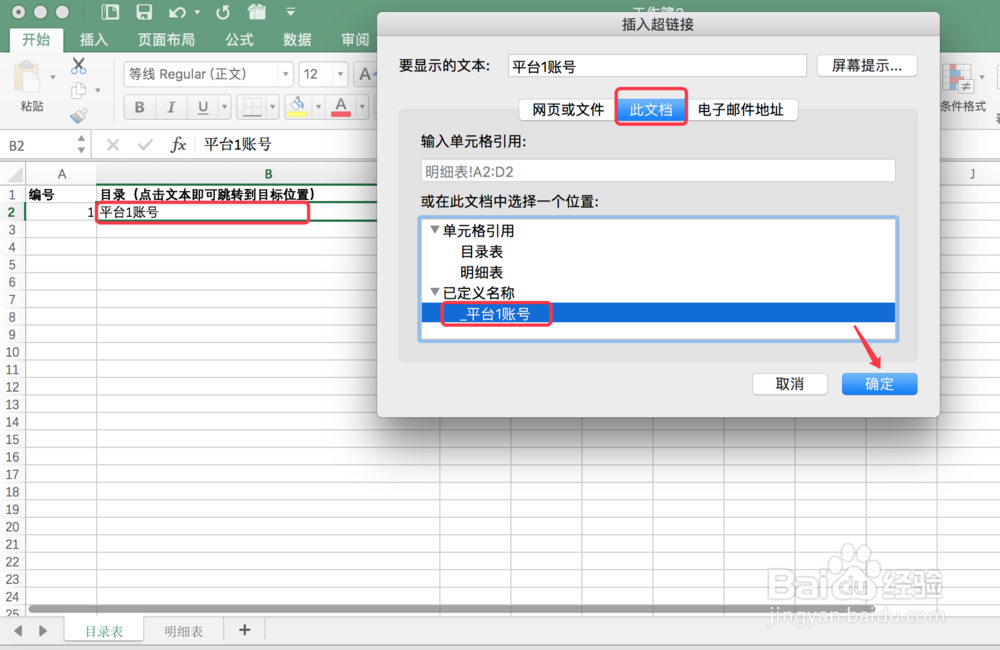
6、此时,在目录表中被设置的文本变为蓝色。点击该文本即可跳转到明细表特定位置,如下图:
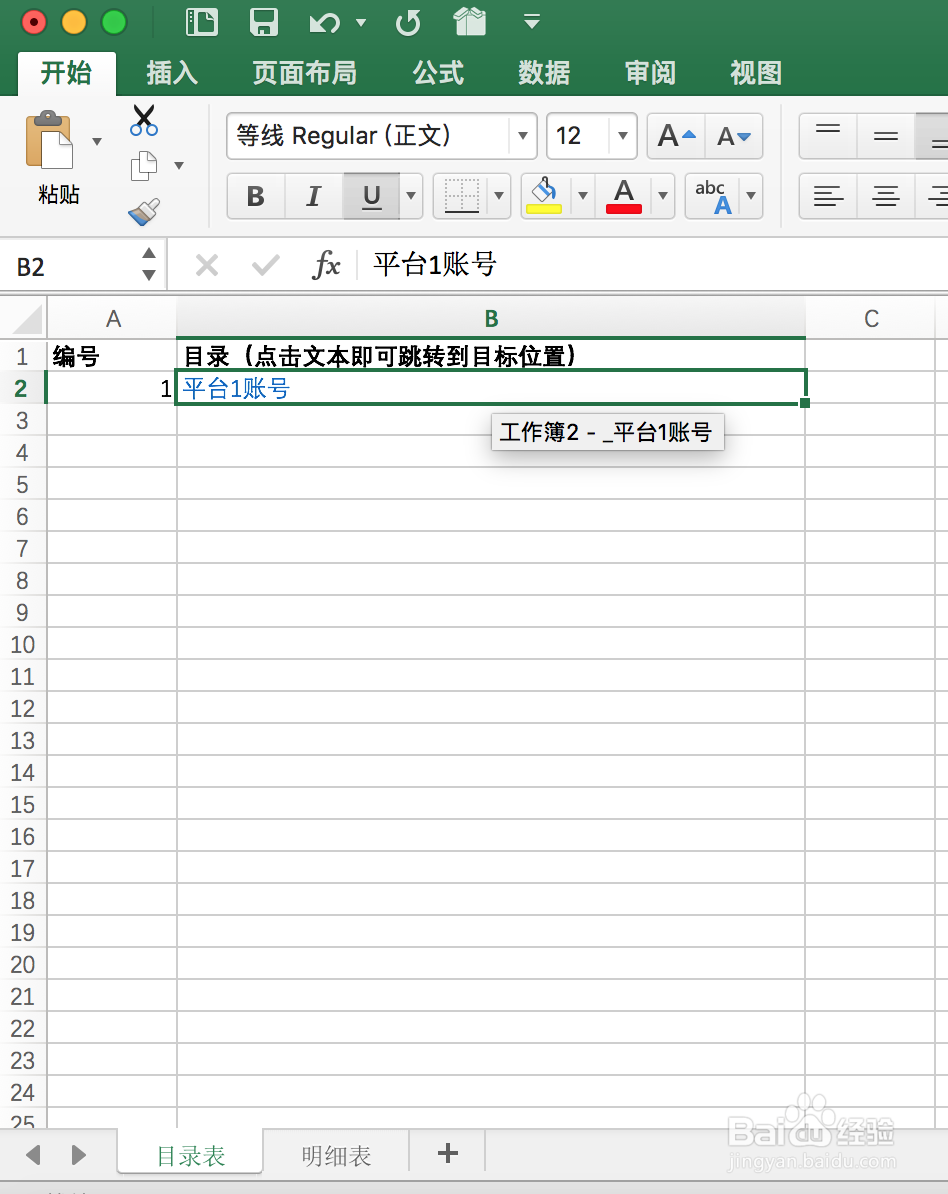
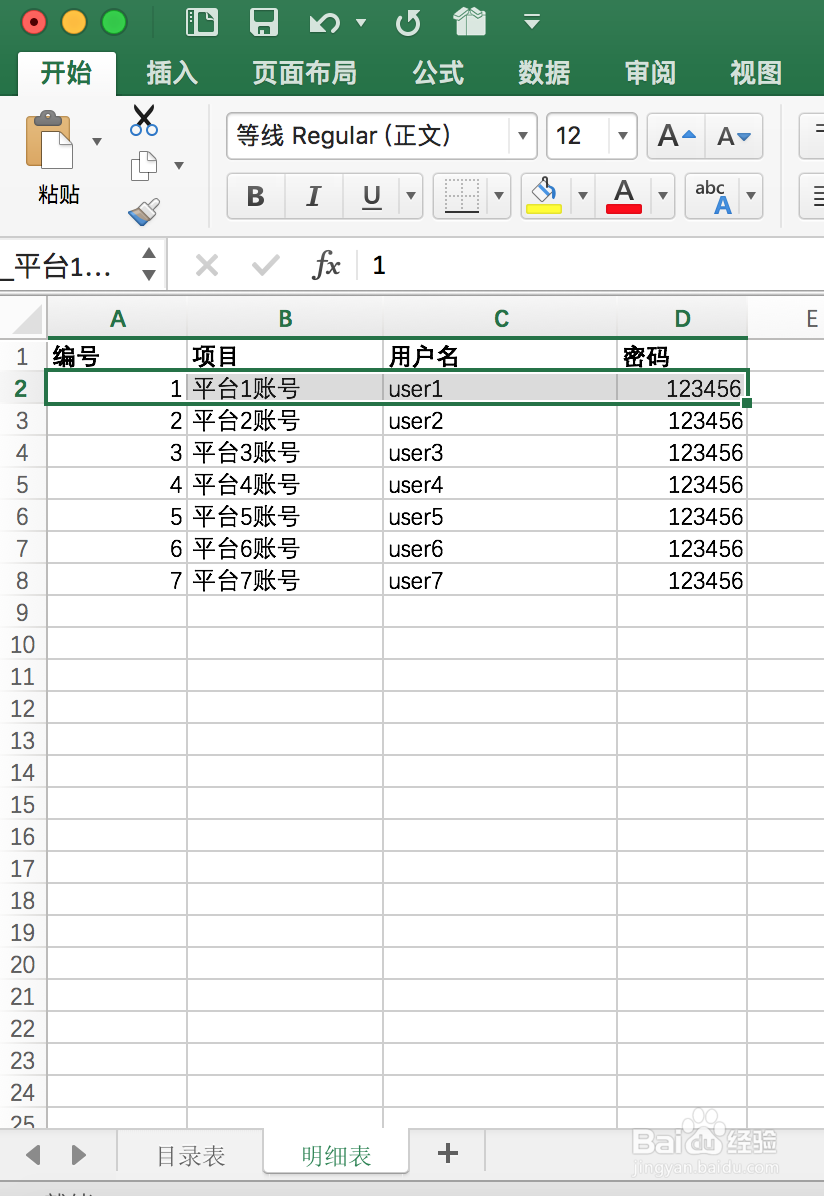
时间:2024-10-20 21:39:26
1、设定一个工作簿中的两张表:明细表和目录表。如下图:
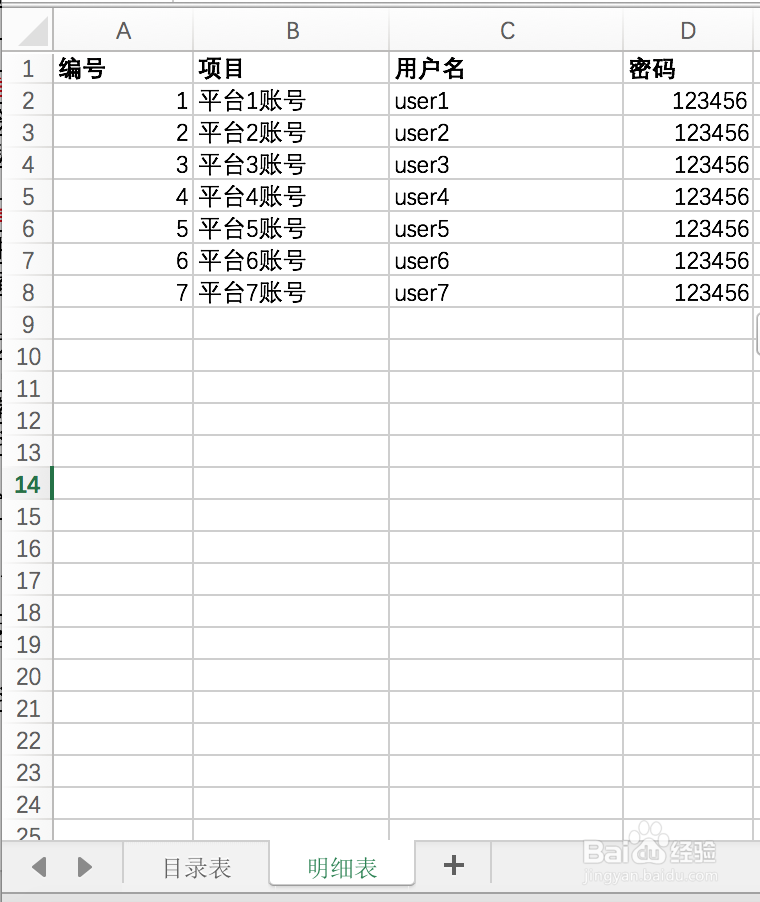
2、在明细表中选中内容,并点击“公式”->“定义名称”,如下图:
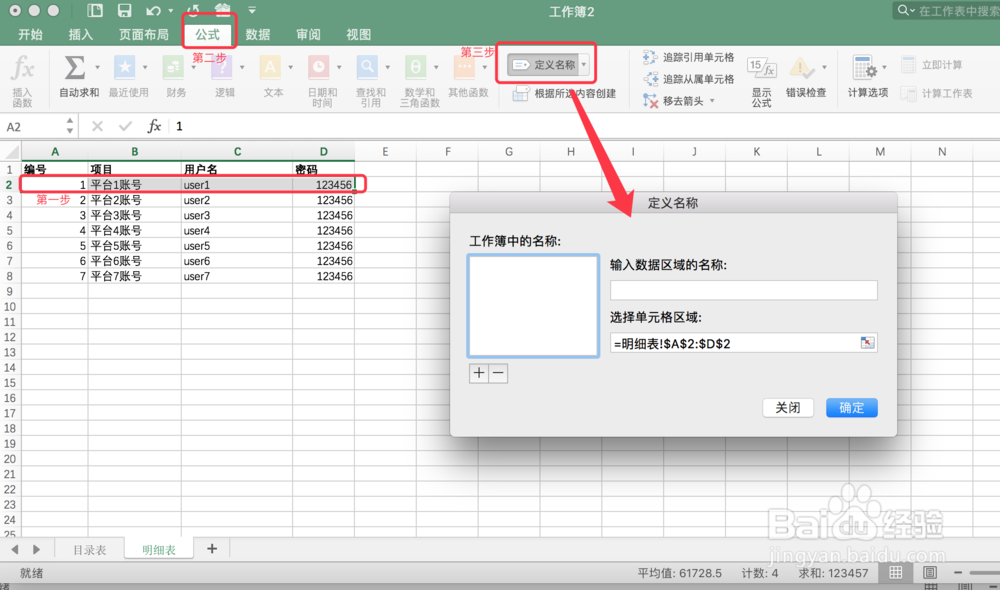
3、设置好名称后单击确定,如下图:
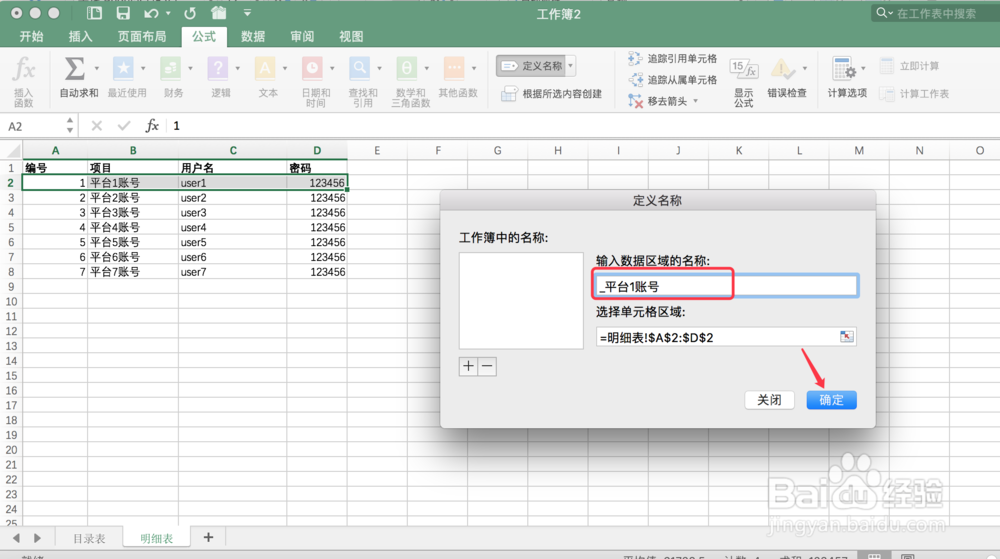
4、切换到目录表,编辑好目录内容后,选中内容,右击选择“超链接”,如下图:
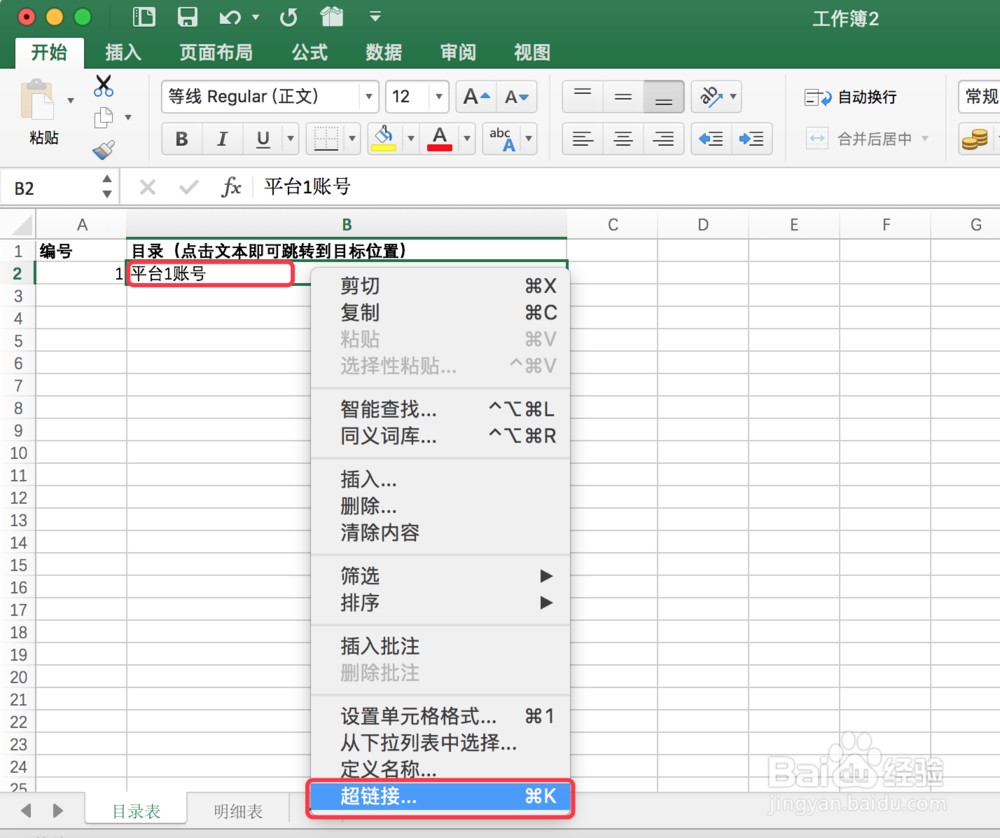
5、选择“此文档”->“已定义的名称”中选择对应目标,单击确定,如下图:
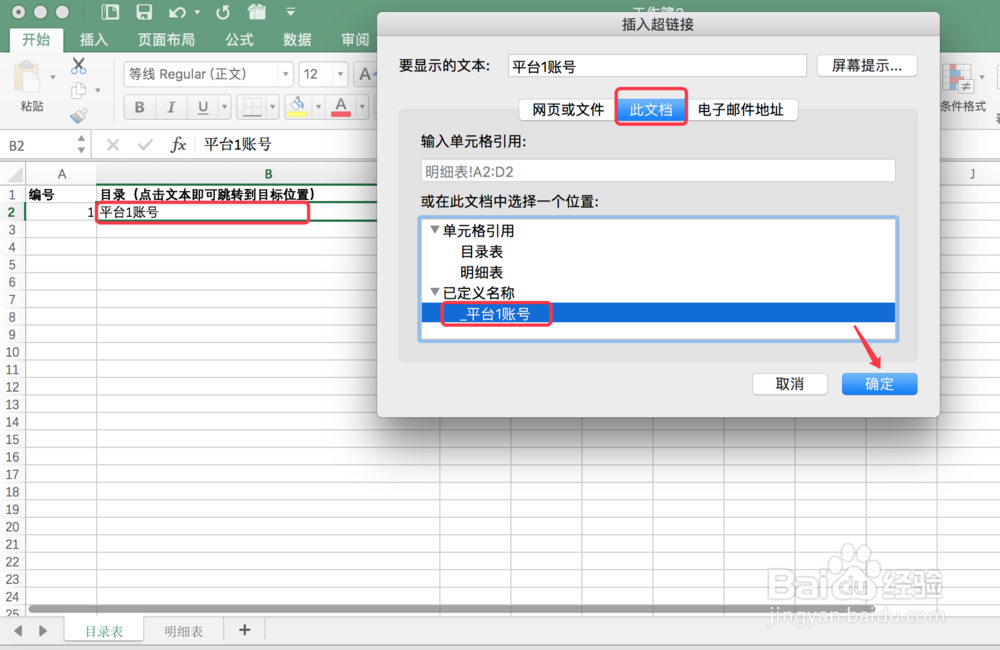
6、此时,在目录表中被设置的文本变为蓝色。点击该文本即可跳转到明细表特定位置,如下图: